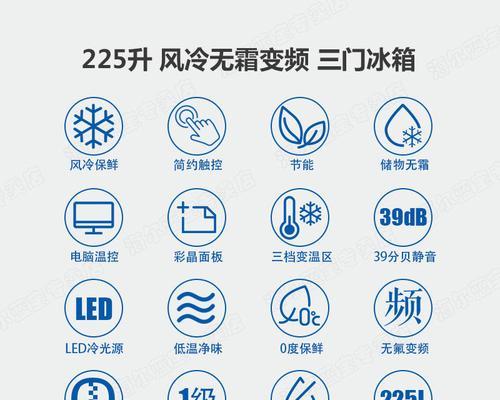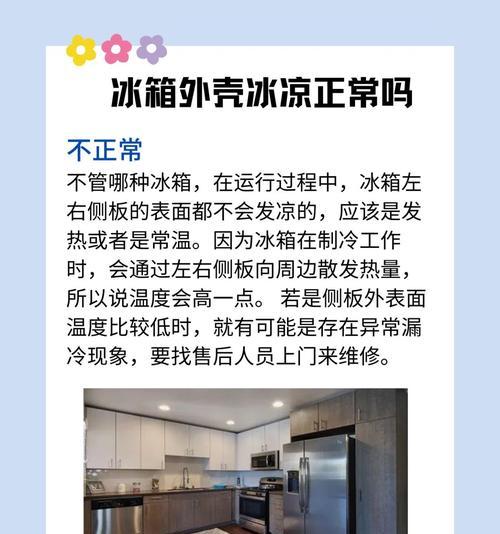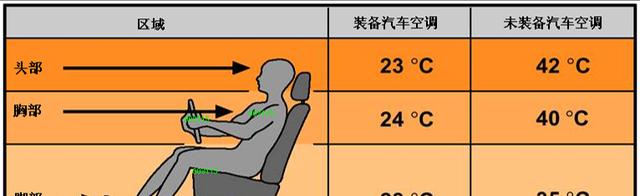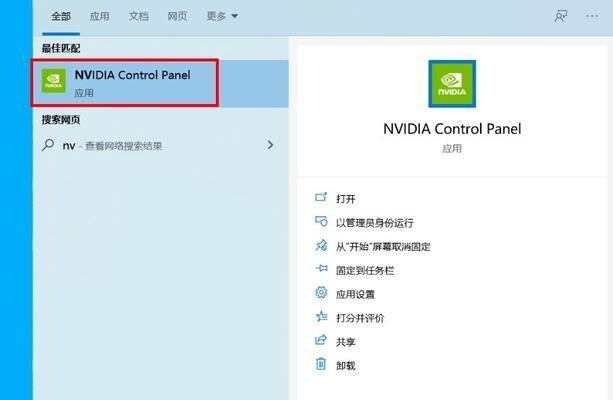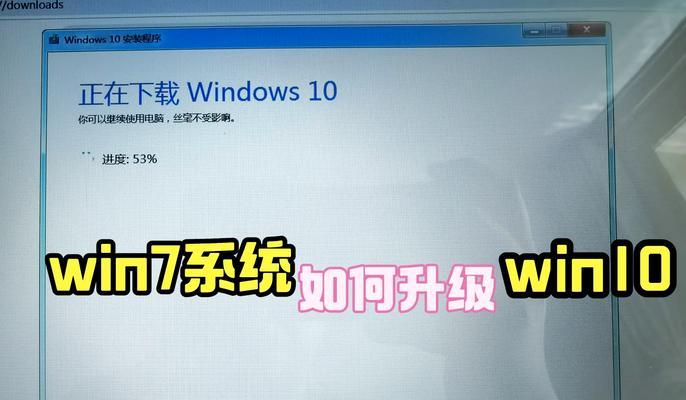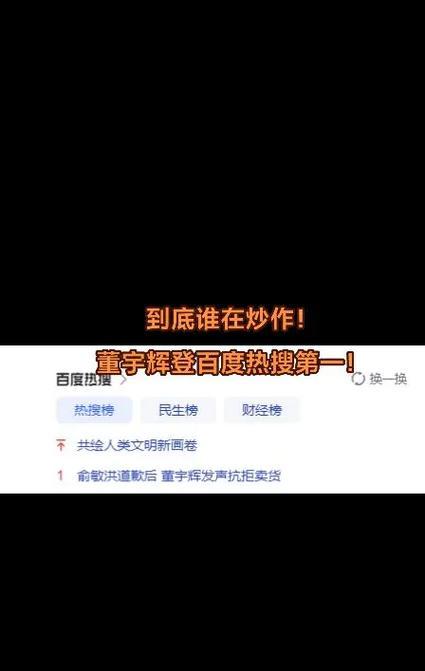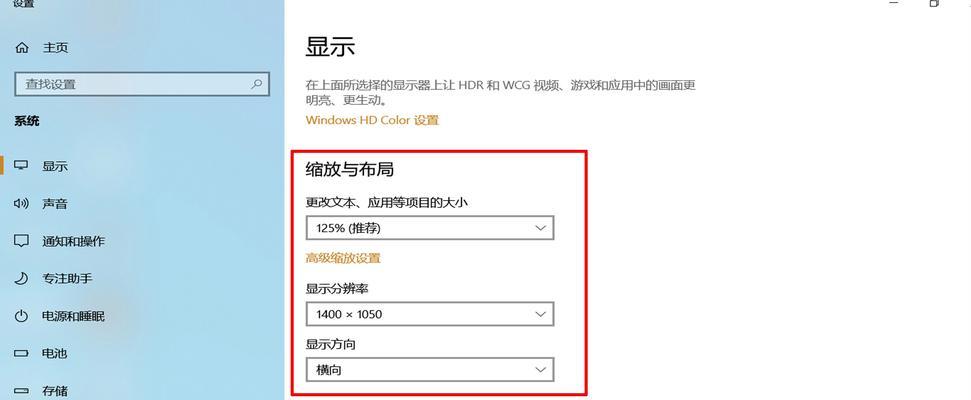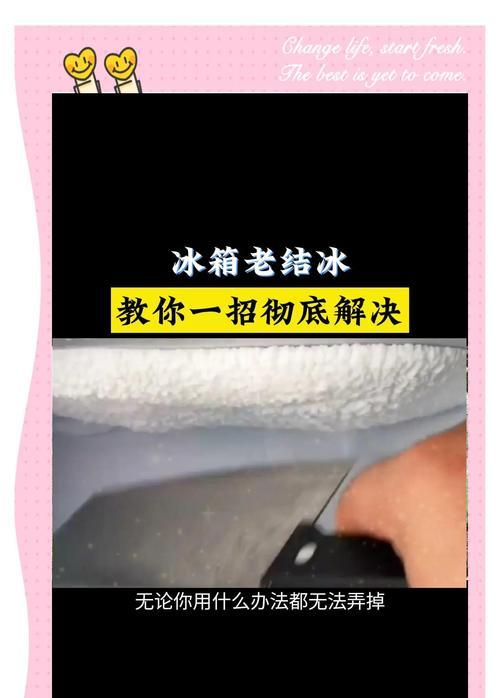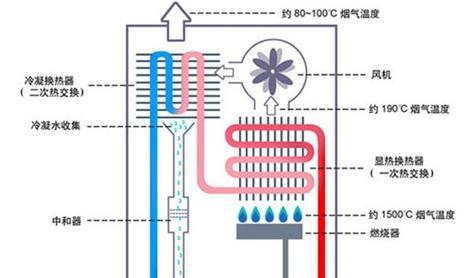机顶盒有信号但无网络连接怎么办?可能的原因和解决办法是什么?
- 电脑攻略
- 2025-05-12
- 62
当您的机顶盒显示有信号但无法连接网络时,可能会让您感到困惑。这篇文章将帮助您深入了解可能的原因以及如何一步一步地解决这个问题。我们将探讨网络连接问题的常见原因,并提供详尽的解决办法,确保您能快速恢复您的机顶盒网络连接。
一、确认网络信号和设备状态
1.1机顶盒指示灯状态
在开始任何故障排除步骤之前,首先检查机顶盒上的指示灯。通常,机顶盒会有指示网络连接状态的LED灯。如果灯是绿色的,这表明网络信号正常。如果是其他颜色,这可能意味着网络连接存在问题。
1.2机顶盒与路由器连接
确认机顶盒与路由器之间的物理连接没有松动。检查网线是否牢固地连接在机顶盒和路由器上。如果您的机顶盒通过无线连接,则请确保路由器的无线网络是开启状态,且机顶盒的无线接收功能已经启用。

二、检查网络服务提供商
2.1与服务提供商联系
如果您的机顶盒有信号但无网络连接,首先应联系网络服务提供商确认网络服务是否正常。他们可以告知您是否有任何已知的网络中断或故障影响您的区域。
2.2重置路由器和调制解调器
有时,简单的重置可以解决网络连接问题。关闭路由器和调制解调器电源,等待至少30秒后再重新打开。等待几分钟后检查机顶盒的网络连接是否恢复。

三、检查机顶盒设置
3.1网络配置检查
进入机顶盒的网络设置,检查IP地址、子网掩码、网关和DNS服务器设置。确保这些信息与您路由器提供的设置相匹配。如果不确定,可以尝试设置为自动获取(DHCP)。
3.2重置网络设置
在机顶盒的网络设置中,尝试重置网络配置到出厂默认状态。请注意,这可能清除所有的网络设置,您可能需要重新输入WiFi密码或设置网络参数。

四、物理硬件检查
4.1更换网线和端口
检查机顶盒连接到路由器的网线是否有损坏。有时网线内部的线缆可能断裂,导致信号无法正确传输。尝试更换网线,或者更换路由器上的端口来排除硬件故障。
4.2重启机顶盒
有时候,重启机顶盒可以解决一些暂时性的软件问题。关闭机顶盒电源,等待几分钟后再开启,查看网络连接是否恢复正常。
五、软件故障排除
5.1更新固件
机顶盒的固件过时或损坏可能导致网络连接问题。访问机顶盒制造商的官方网站,查看是否有可用的固件更新。按照提供的步骤更新固件。
5.2重置机顶盒
如果以上步骤都无法解决问题,您可能需要考虑重置机顶盒。请注意,这将删除所有的用户设置和安装的第三方应用。通常在机顶盒的设置菜单中有“恢复出厂设置”选项。
六、专业支持
6.1联系机顶盒制造商
如果问题依然存在,建议联系机顶盒的制造商或专业技术人员。他们可以提供更专业的诊断和解决方案。
6.2咨询有经验的技术人员
如果自行解决失败,考虑咨询有经验的技术人员。有时问题可能需要专业的技术知识和工具来诊断。
七、
通过上述步骤,您可以对机顶盒有信号但无网络连接的问题进行逐步排查。从确认设备状态到检查网络服务提供商,从检查机顶盒设置到硬件问题排除,再到软件故障排除和寻求专业支持,希望您能够找到问题的根源并成功解决。在遇到此类问题时,请保持耐心,遵循故障排除的逻辑步骤,通常都能找到有效的解决办法。
如果您在解决过程中遇到了新的问题,或有其他疑问,欢迎在评论区留言讨论,我们将尽力为您提供帮助。
版权声明:本文内容由互联网用户自发贡献,该文观点仅代表作者本人。本站仅提供信息存储空间服务,不拥有所有权,不承担相关法律责任。如发现本站有涉嫌抄袭侵权/违法违规的内容, 请发送邮件至 3561739510@qq.com 举报,一经查实,本站将立刻删除。!
本文链接:https://www.cd-tjlm.com/article-10236-1.html
下一篇
品牌夏普音响音质如何?